Google Workspaceを導入し、gmailを使用して業務をされている会社に勤められている方、多いのではないかと思います。
更に、セキュリティーポリシーの関係から、outlookなどのメールアプリの使用が禁止されている場合も、少なくないと思いますが、このような制約下において、メール作成の効率化を実現する方法として、VBAでメール新規作成する方法を紹介します。
業務効率化の参考になれば、幸いです。
マクロの初期設定
まず、マクロの初期設定が必要です。
Seleniumのインストールがまだの方は、まずは以下記事を参考に、 Seleniumを設定してください。
Gmailメール下書きを保存するVBAコード
高速化のため、簡易版HTMLのgmailサイトを利用して、メールの下書きを保存する仕様としています。
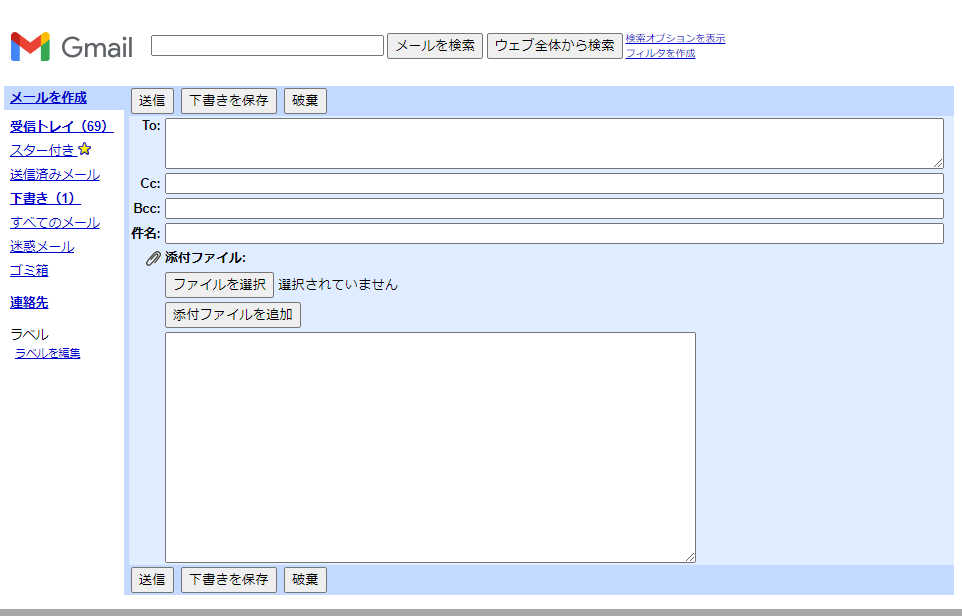
以下がマクロのコードです。
public driver As New ChromeDriver
Sub gmail起票()
Dim Gto As String
Dim Gcc As String
Dim Gsu As String
Dim Gbody As String
Dim Gattachment(100) As String
Gto = "XXXX@XXXX" '宛先
Gcc = "XXXX@XXXX" 'CC
Gsu = "XXXXXX" '件名
Gbody = "XXXXXX" '本文
Gattachment(1) = "XXXXXX" 'ファイルのパス
Gattachment(2) = "XXXXXX" 'ファイルのパス
PROFILE_PATH = "\\XXX\XXX" '上項で作ったユーザープロファイルフォルダのパス
Set driver = Nothing
driver.AddArgument ("user-data-dir=" & PROFILE_PATH)
driver.Start "chrome"
' 新しいタブを開く
driver.ExecuteScript "window.open()"
' タブを切り替える
driver.SwitchToNextWindow
driver.Get "https://mail.google.com/mail/u/0/h/1o77yokxyutgo/?&cs=b&pv=tl&v=b"
driver.FindElementByCss("#to").SendKeys Gto '宛先
driver.FindElementByCss("#cc").SendKeys Gcc 'cc
driver.FindElementByCss("body > table:nth-child(16) > tbody > tr > td:nth-child(2) > table:nth-child(1) > tbody > tr > td:nth-child(2) > form > table.compose > tbody > tr:nth-child(4) > td:nth-child(2) > input").SendKeys Gsu '件名
driver.FindElementByCss("body > table:nth-child(16) > tbody > tr > td:nth-child(2) > table:nth-child(1) > tbody > tr > td:nth-child(2) > form > table.compose > tbody > tr:nth-child(8) > td:nth-child(2) > textarea").SendKeys Gbody '本文
If Gattachment(2) <> "" Then
driver.FindElementByCss("body > table:nth-child(16) > tbody > tr > td:nth-child(2) > table:nth-child(1) > tbody > tr > td:nth-child(2) > form > table.compose > tbody > tr:nth-child(7) > td:nth-child(2) > input[type=submit]").Click
For i = 1 To 10
If Gattachment(i) <> "" Then
driver.FindElementByCss("body > table:nth-child(16) > tbody > tr > td:nth-child(2) > table:nth-child(1) > tbody > tr > td:nth-child(2) > table:nth-child(3) > tbody > tr:nth-child(" & i & ") > td:nth-child(2) > input[type=file]").SendKeys Gattachment(i) '添付
Else
Exit For
End If
Next i
driver.FindElementByCss("body > table:nth-child(16) > tbody > tr > td:nth-child(2) > table:nth-child(1) > tbody > tr > td:nth-child(2) > table:nth-child(4) > tbody > tr > td > input[type=submit]:nth-child(1)").Click
Else
If Gattachment(1) <> "" Then
driver.FindElementByCss("body > table:nth-child(16) > tbody > tr > td:nth-child(2) > table:nth-child(1) > tbody > tr > td:nth-child(2) > form > table.compose > tbody > tr:nth-child(6) > td:nth-child(2) > input[type=file]").SendKeys Gattachment(1) '添付
End If
End If
driver.FindElementByCss("body > table:nth-child(16) > tbody > tr > td:nth-child(2) > table:nth-child(1) > tbody > tr > td:nth-child(2) > form > table:nth-child(6) > tbody > tr > td > input[type=submit]:nth-child(2)").Click '保存
Set driver = Nothing
End Sub簡易版HTMLは起動が早くて、このようなマクロに利用するのには適していると考えますが、一方で、宛先の設定時に、入力文字から、宛先を提案する機能がないとか、添付ファイルをドラッグアンドドロップで添付できないなど、不便な点もあります。
なので、下書きを保存したら、自動操作用のchromeは閉じてしまう仕様としています。
別の、作業用に開いているメインのchromeで、自動作成された下書きの編集を再開する想定です。
まとめ
いかがでしたでしょうか? 業務効率化の参考にしてみてください。
本記事のVBAマクロのサポートやカスタマイズについては、条件によって、有償にて対応受付しております。
以下、クラウドワークスのアカウントよりご依頼いただければ幸いです。
FIRE太郎さん(その他)に依頼・外注する | 簡単ネット発注なら【クラウドワークス】
日本最大級のクラウドソーシング「クラウドワークス」にご登録いただいているFIRE太郎さんのプロフィールです。その他のスキルを持つプロフェッショナルに1時間から仕事を気軽に発注!発注者は手数料無料。
その他、エクセルマクロの便利ツールは以下記事を参照ください。




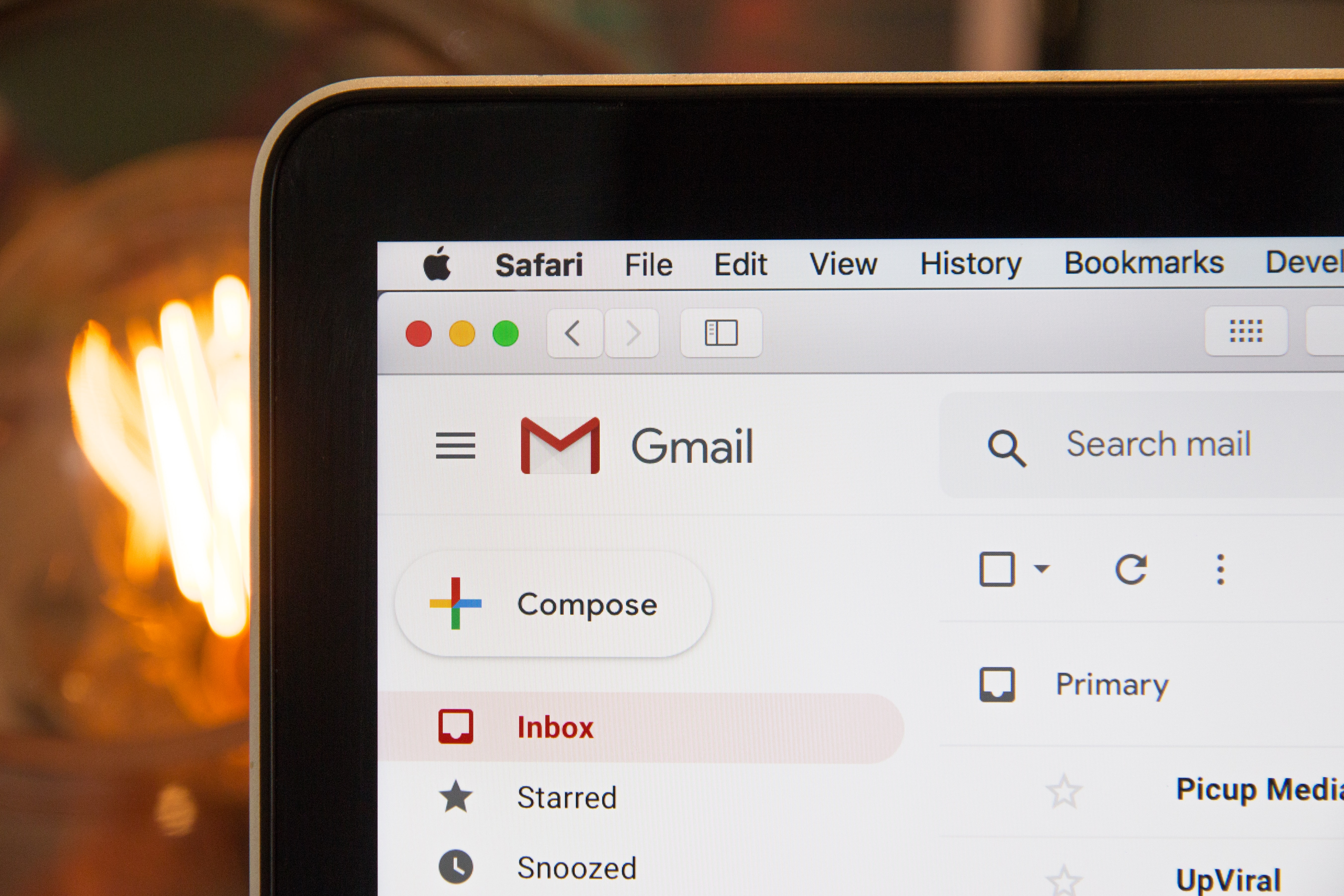
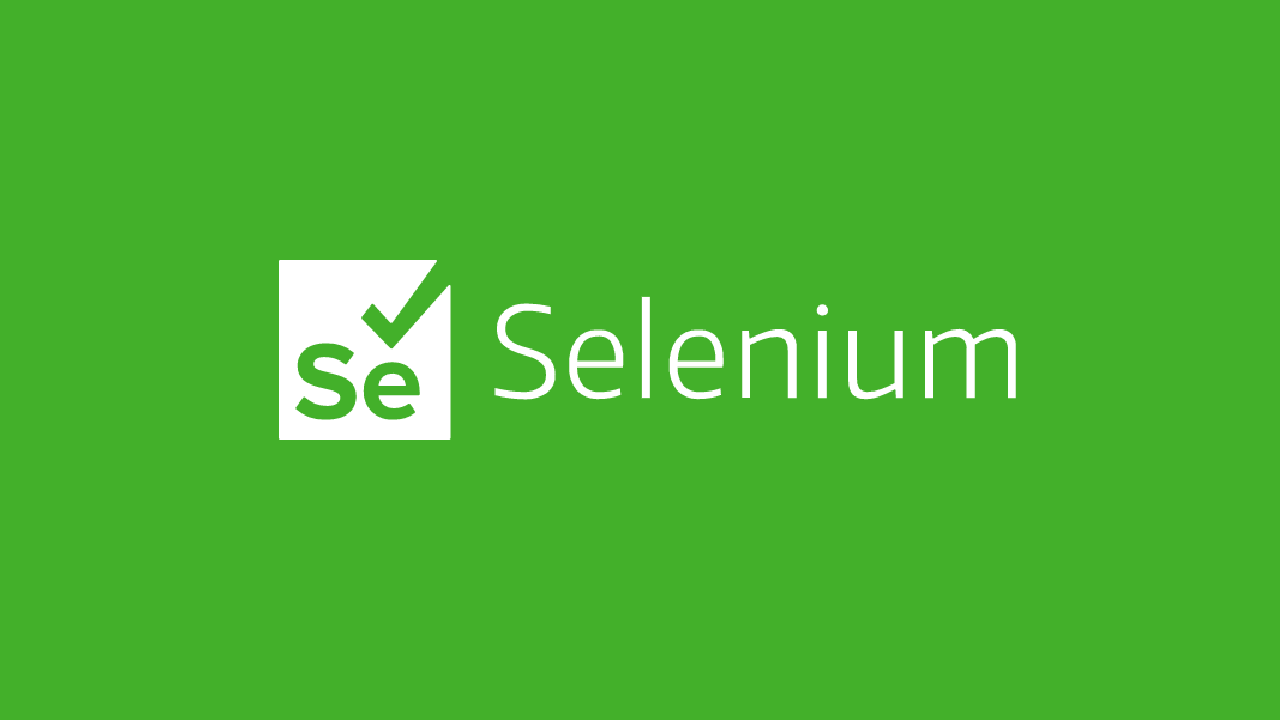


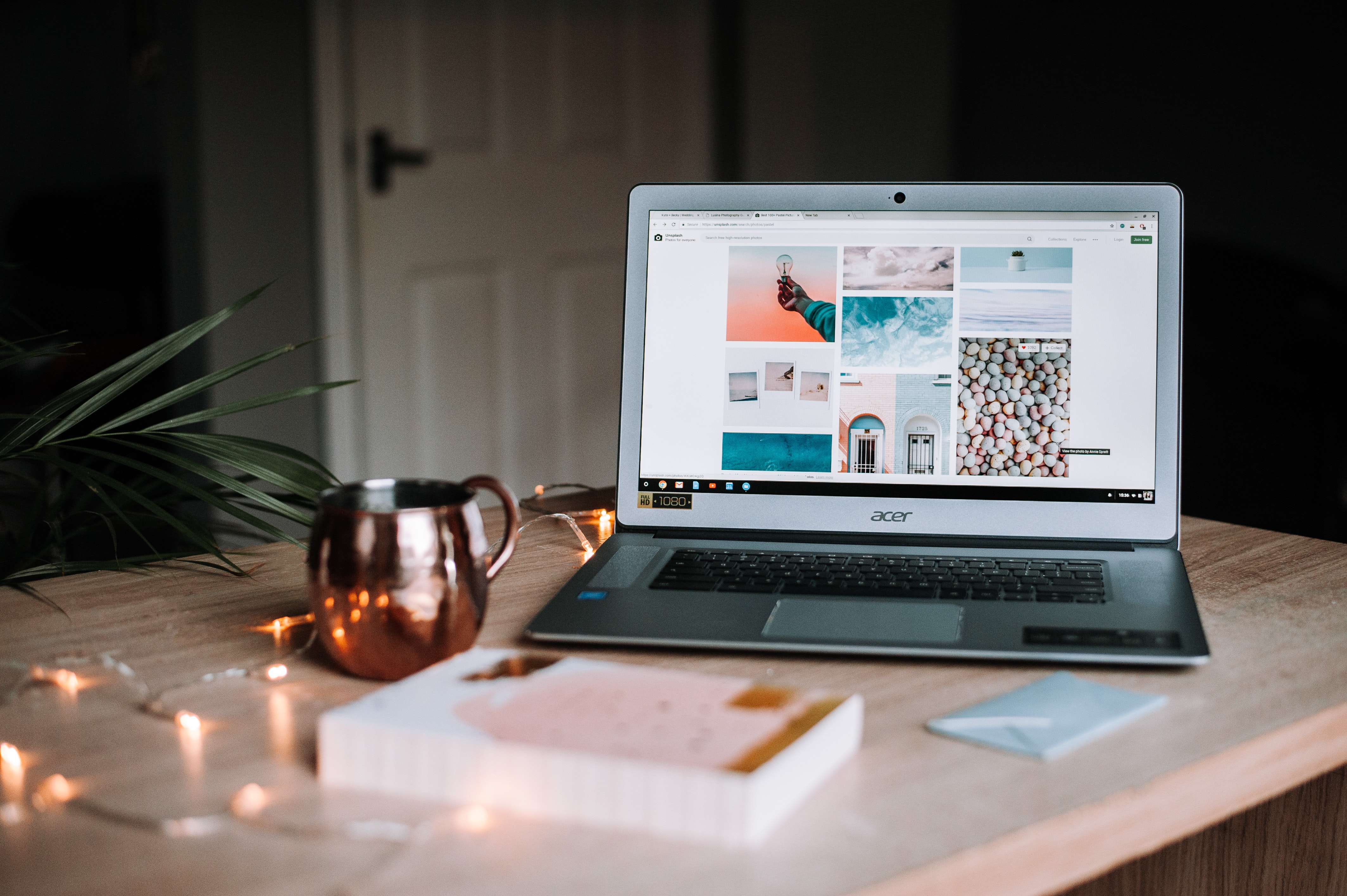
コメント